怎么修改照片的背景色(底色)
2020年01月03日
提交报名照片时,相关方有时对照片的背景会有要求,比如要求为白色、红色、蓝色、浅蓝色等,如果自己的照片背景不合要求就需要修改背景颜色,网上在线修改照片的工具比如改图宝只能修改照片的大小、尺寸等,无法改变照片局部的颜色。
这时,我们如果不想找个照相馆重新照相,只能使用改图软件来修改照片的背景色,也就是换底色,一般我们会使用Photoshop,下面我们介绍一下如何通过Photoshop修改一张照片的背景颜色。
首先,在Photoshop里面打开照片,这时照片做为背景图层是锁定的,我们需要复制一个名为“背景 副本”的图层,我们将会在这个图层进行修改。
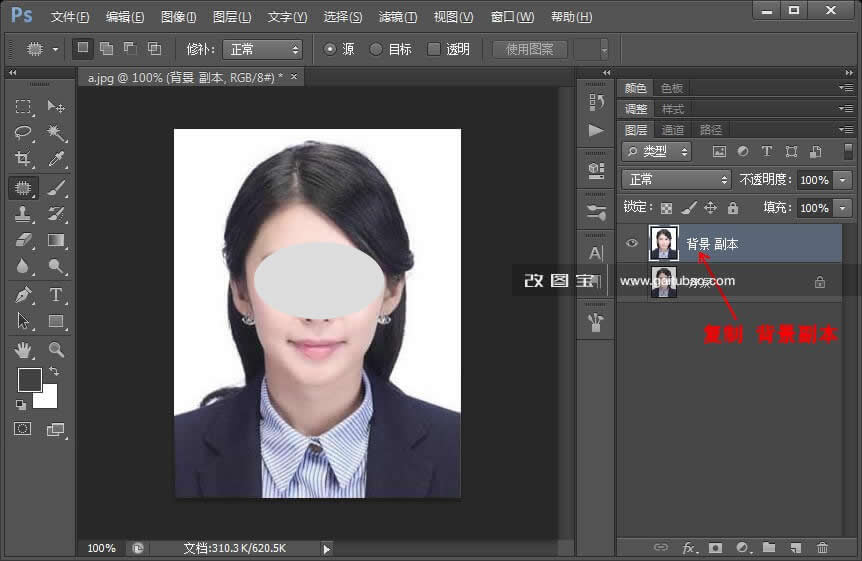
接下,点中背景图层,点击软件的右下角的第四个图标,在出现的菜单点“纯色”,在颜色选择窗口中选择你想要的背景颜色,点击确定。这时我们就在原图下面增加了一层背景色,我们再次点击“背景 副本”图层使它成为活动图层。
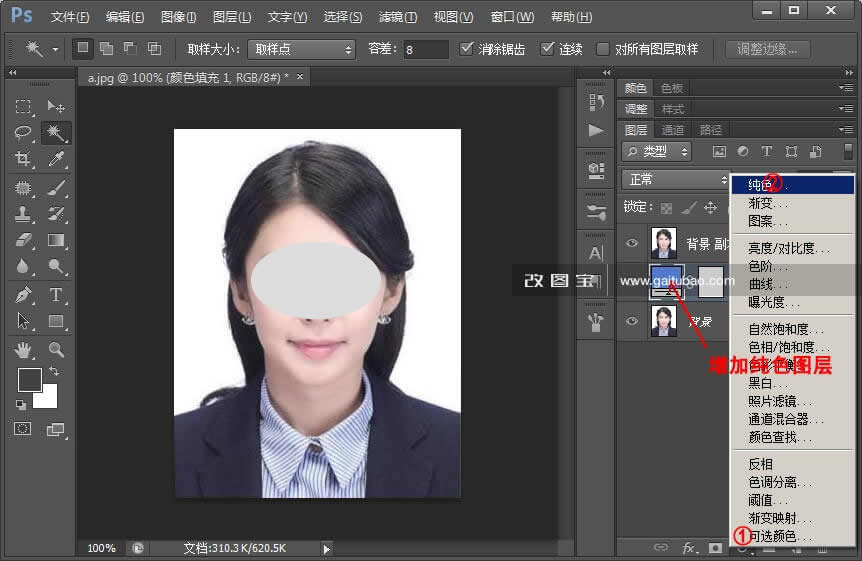
然后,我们需要把照片目前的白色背景抠除掉,我们在软件左侧的工具栏里选择“魔棒”工具,这里光标变成了一个魔棒,移动光标到照片的白色区域里,然后点击一下,你会看到,整个白色区域的边缘出现了虚线。这就说明我们已经选中了所有的白色区域,我们按一下键盘上的“Delete”后,发现原来的白色背景被删除了,出现了我们原来设置的蓝色背景色。
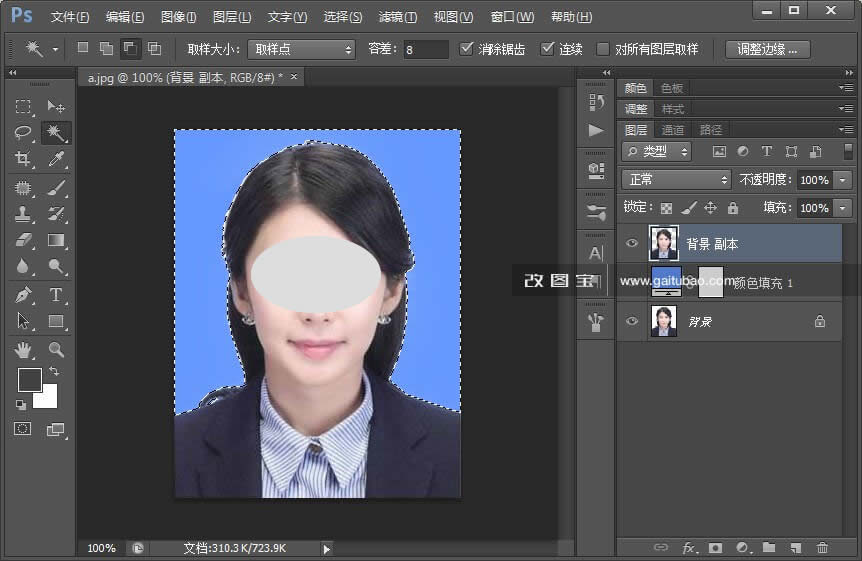
接下来,我们只需为把它保存成jpg图片文件就可以了,点击软件左上角的“文件(F)”在出现的菜单里点“储存为(A)”,选择好要保存的位置,格式选择为"JPEG",点击保存。
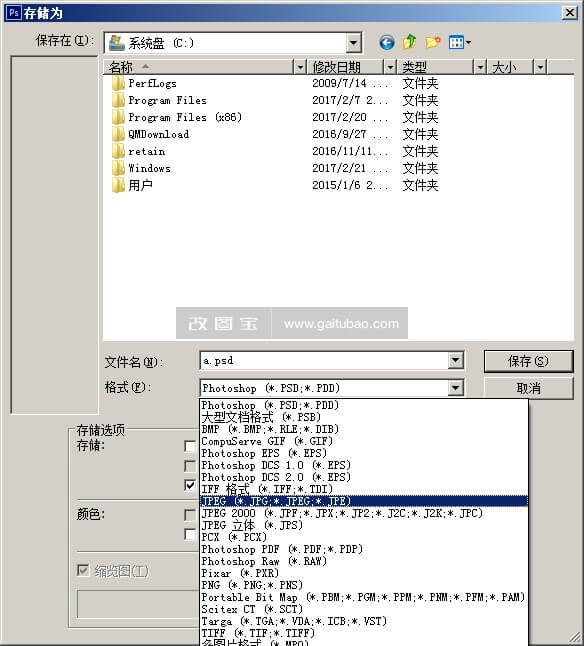
这时会出现一个JPEG选项,你可以通过调整图片的品质,控制生成jpg图片的文件大小,最后点确定,就完成替换背景色了。如果你自己对Photoshop不会使用的话,可以找人帮你改图,改图宝也提供人工改图服务。
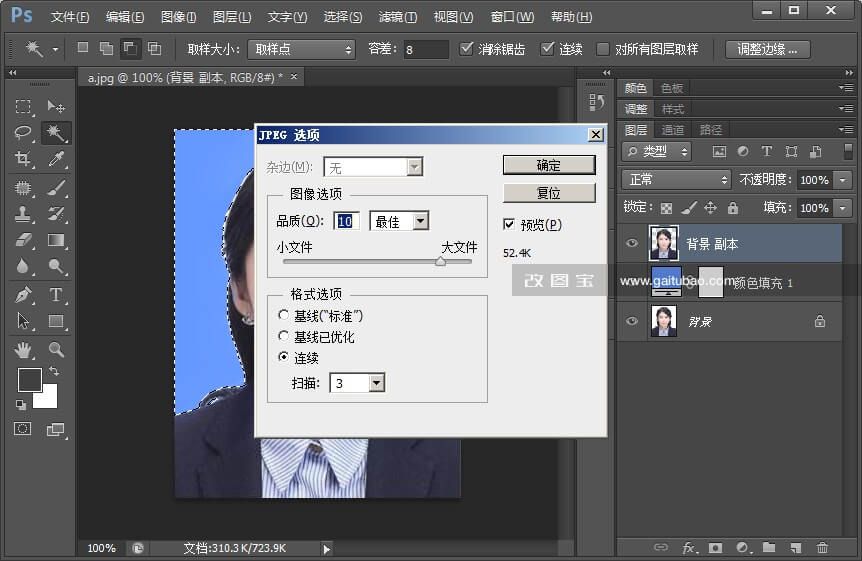

替换背景色后的照片
如果你不太会使用Photoshop,也可以选择改图宝提供的在线修改证件照片背景颜色工具,上传照片后选择要改的背景颜色后提交就可以方便快速替换背景颜色。
声明: 原创文章,未经允许,禁止转载!
